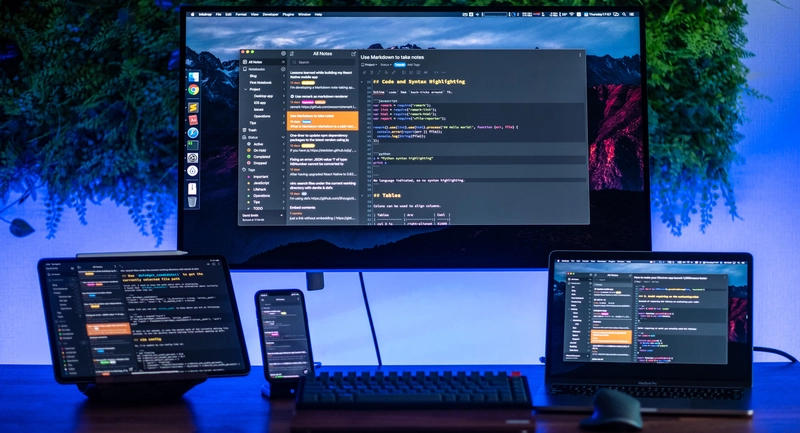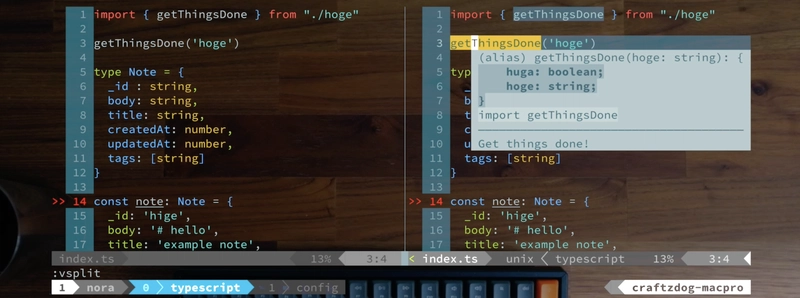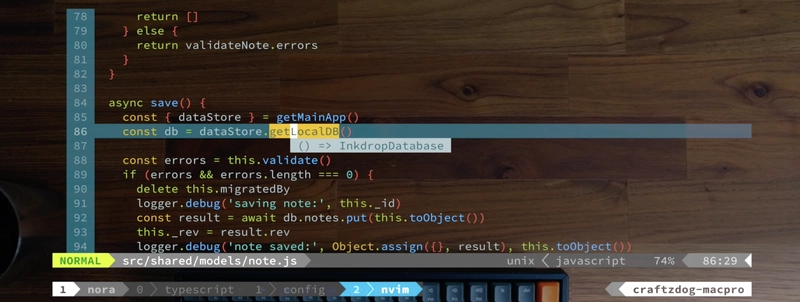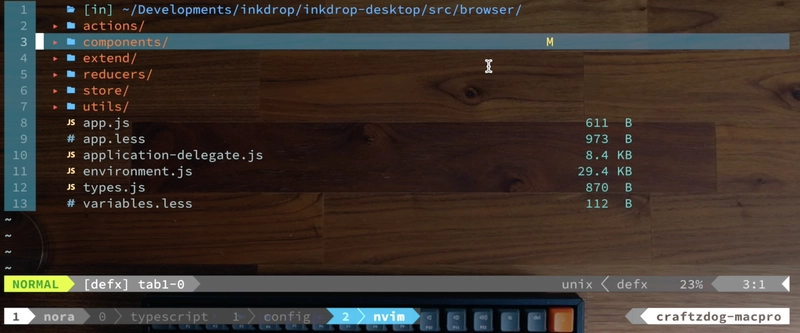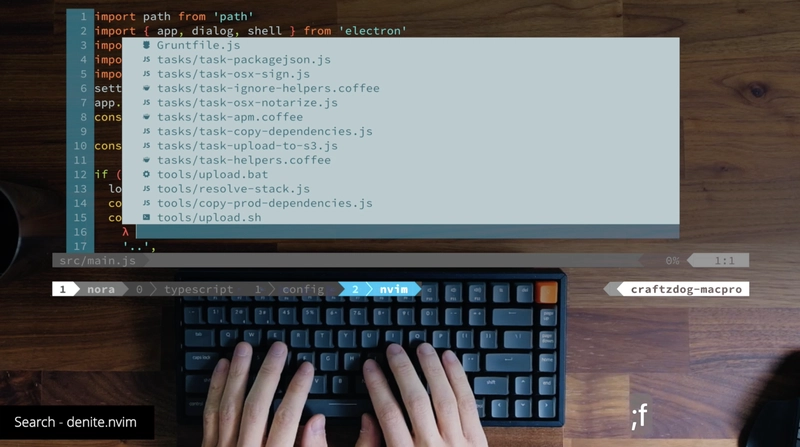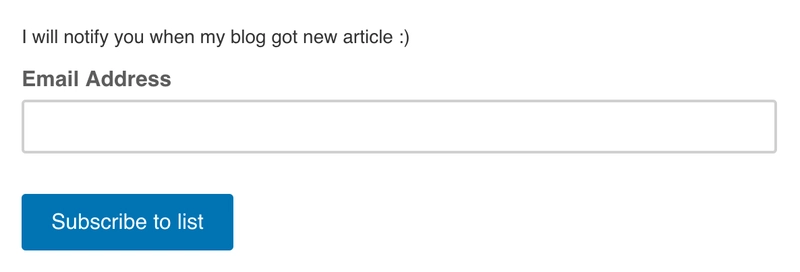我的 vim 设置可以加速我的 Electron 和 React Native 应用程序的 JavaScript 编码
你好,我是Takuya。
我正在开发一款名为Inkdrop的 Markdown 笔记应用。
它在桌面和移动设备上都能流畅运行——macOS、Windows、Linux、iOS 和 Android。
这是因为我的应用桌面端使用了 Electron 构建,移动端使用了 React Native 构建。
所以,我基本上是用 JavaScript 编写的。
在本文中,我想分享我使用 vim 编写 JavaScript 代码的工作流程。
我不使用像 VSCode 这样的 IDE,而是更喜欢在终端上操作。
我使用 Neovim 和 tmux。
我在这里 介绍了我在终端上的基本工作流程。
我将更详细地解释我的 vim 设置。
我的点文件发布在GitHub 上 这里。
插件
以下是我使用的插件:
- dein.nvim用于管理插件
- coc.nvim用于自动完成、导入和类型定义
- defx.nvim用于探索文件
- denite.nvim用于搜索文件
- 蒋苗/自动配对用于成对插入括号、括号、引号
dein.nvim - 插件管理
我使用dein.nvim来安装/更新插件。你可以在dein.toml 文件
中定义要使用的插件:
[[plugins]]
repo = 'Shougo/dein.vim'
[[plugins]]
repo = 'Shougo/defx.nvim'
depends = ['defx-git', 'defx-icons']
hook_add = """
source ~/.config/nvim/plugins/defx.rc.vim
"""
[[plugins]]
repo = 'Shougo/denite.nvim'
hook_add = """
source ~/.config/nvim/plugins/denite.rc.vim
"""
[[plugins]]
repo = 'jiangmiao/auto-pairs'
[[plugins]]
repo = "neoclide/coc.nvim"
merge = 0
rev = "release"
hook_add = """
source ~/.config/nvim/plugins/coc.rc.vim
"""
这是另一个名为dein_lazy.toml的 toml 文件:
[[plugins]]
repo = 'elzr/vim-json'
on_ft = ['json']
[[plugins]]
repo = 'yuezk/vim-js'
on_ft = ['javascript', 'javascript.jsx']
[[plugins]]
repo = 'maxmellon/vim-jsx-pretty'
on_ft = ['javascript', 'javascript.jsx']
此文件包含根据文件类型按需加载的插件。
例如,vim-json只有打开 json 文件时才会加载插件。
这样,vim 就可以避免加载不必要的插件。
因此,您可以保持 vim 快速启动和运行。
在这个文件中,我编写了常用文件类型的插件。
coc.nvim - 智能感知
coc.nvim是C onquer o of C ompletion 的缩写。
它是一个为你的 vim 环境提供智能感知的插件。
例如,它提供了自动补全、自动导入、类型定义等 IDE 通常支持的功能,非常实用。
假设你有一个类似这样的 TypeScript:
type Note = {
_id: string,
body: string,
title: string,
createdAt: number,
updatedAt: number,
tags: [string]
}
const note: Note = {
_id: 'hige',
body: '# hello',
title: 'example note',
createdAt: 'moji'
}
console.log('note:', note)
所以现在,createdAt 应该是数字。
但是如果你错误地将字符串设置为该属性,它会告诉你这是错误的:

它告诉你应该是数字,而不是字符串。coc.nvim
会为你做这样的事情。
它还提供如下自动完成功能:
它对函数也很有效。
你有另一个名为“hoge”的 ts 文件,其中包含 Book 和一个名为 的函数getThingsDone。
然后,你想写入getThingsDone,然后你输入getThin,就成功了。
它还会像这样显示定义和描述。
然后你说“好的,让我们插入它”。
然后,它会自动插入一个导入语句。
import {getThingsDone} from './hoge' // imported automatically
getThingsDone(hoge)
这非常整洁,很有用。
当你想查看类型定义时,我配置了shift-K一个键来显示定义。
当你输入 时shift-K,它会在工具提示中显示定义。
所以,即使你不记得类型,它也能快速告诉你光标下是什么类型。
除此之外,如果您没有从工具提示中获取详细信息,而想要查看详细信息,
请按gd,这意味着“转到定义”。
然后,您可以跳转到类型定义的位置。
键入ctrl-o即可返回。
如果类型定义与该定义位于同一文件中,它会将光标移动到定义处,就像这样。
所以,coc.nvim 提供了这样的编码辅助工具。
它非常强大且实用。我推荐它。
在这个例子中,我演示了使用 TypeScript,但我实际上是在为我的产品编写 FlowJS。
不过 coc.nvim 与 FlowJS 配合得很好。
比如,这是 Inkdrop 的笔记模块。
正如你所见,它运行良好……虽然不如 TypeScript 好,但也还不错,比如 GoToDefinition、
自动补全……嗯……不太好。
但无论如何,它还是有用的。
说实话,我想尽快从 FlowJS 切换到 TypeScript。
但我的代码库太庞大了,切换起来很困难。
所以,目前我不太情愿继续使用 FlowJS。
这是 coc.nvim 的配置。
重点是扩展(.config/nvim/plugins/coc.rc.vim)。
我安装了 4 个扩展。
" Extensions
let g:coc_global_extensions = [
\ 'coc-json',
\ 'coc-tsserver',
\ 'coc-prettier',
\ 'coc-eslint',
\ ]
如果你使用 TypeScript,请安装coc-tsserver扩展。
我使用了一个用于 json 文件、Prettier 和 eslint 的辅助扩展。
您获得了另一个配置文件。它是coc-settings.json:
{
"coc.preferences.formatOnSaveFiletypes": ["json", "css", "markdown"],
"eslint.autoFixOnSave": true,
"eslint.autoFix": true,
"tsserver.enableJavascript": false,
"languageserver": {
"flow": {
"command": "flow",
"args": ["lsp"],
"filetypes": ["javascript", "javascriptreact"],
"initializationOptions": {},
"requireRootPattern": true,
"settings": {},
"rootPatterns": [".flowconfig"]
}
},
...
}
如果您使用 flowjs,则必须像这样配置 languageserver。Flow
支持 languageserver 协议。因此,您可以使用它。
如果您同时使用 TypeScript 和 FlowJS,则必须设置"tsserver.enableJavascript": false,以便在编辑 js 文件时禁用 TypeScript。
就是这样。
defx.nvim - 文件管理器
我每次需要时都会打开一个文件器,因为我不喜欢在窗口左侧一直显示文件树。
然后,选择一个文件打开。
我使用的文件名是defx.nvim。
我给它分配了sfkey。
配置文件如下所示。
nnoremap <silent>sf :<C-u>Defx -listed -resume
\ -columns=indent:mark:icon:icons:filename:git:size
\ -buffer-name=tab`tabpagenr()`
\ `expand('%:p:h')` -search=`expand('%:p')`<CR>
nnoremap <silent>fi :<C-u>Defx -new `expand('%:p:h')` -search=`expand('%:p')`<CR>
我猜这些都是从 readme 里复制过来的。
你可以像这样打开文件树,
浏览目录,查找组件,诸如此类……用类似 vim 的键盘操作。
如果你修改了某个文件,它会显示“ M ”标签,就像你在这里看到的一样,这表示该文件已被修改。
作为一款文件管理器,它做得非常出色。我非常喜欢它。
当然,您可以在文件管理器中管理文件。
- 创建新文件:shift-N
- 删除文件:D
- 重命名文件:R
字体
你可能会在我的终端里看到一些图标,比如 JavaScript、文件夹等等,这是因为我使用了Nerd Fonts
字体。 这款字体自带了很多图标,比如 Font Awesome、Devicons、Weather Icons、Seti UI 等等。 这样你就可以在终端上显示这些图标了。
denite.nvim - 搜索
为了在项目中搜索文件,我使用denite.nvim。
这个插件本身不提供搜索功能,但我配置了它来实现此功能。
配置信息在这里。
例如,我的 Inkdrop 项目中有一堆文件。
要搜索文件,请按;f,然后会弹出搜索窗口。
当你输入“editor”之类的关键字时,它会快速搜索与该关键字匹配的文件,
然后你就可以快速打开它。
如果要使用模式 grep 文件内容,请按;r。
如果输入“Notebook”之类的关键字,它会查找出现该关键字的位置的文件。
除此之外,您还可以通过输入关键词进行筛选,例如import,这样您就只能看到包含关键词的项目。
因此,如果您的项目中有很多文件,您可以随时快速找到文件和位置。
好吧,虽然很难详细地说出我是如何配置 denite.nvim 的......
这是 grep 和 search 的键盘映射:
nnoremap <silent> ;r :<C-u>Dgrep<CR>
nnoremap <silent> ;f :<C-u>Denite file/rec<CR>
该Dgrep命令定义如下:
" Ag command on grep source
call denite#custom#var('grep', 'command', ['ag'])
call denite#custom#var('grep', 'default_opts', ['-i', '--vimgrep'])
call denite#custom#var('grep', 'recursive_opts', [])
call denite#custom#var('grep', 'pattern_opt', [])
call denite#custom#var('grep', 'separator', ['--'])
call denite#custom#var('grep', 'final_opts', [])
" grep
command! -nargs=? Dgrep call s:Dgrep(<f-args>)
function s:Dgrep(...)
if a:0 > 0
execute(':Denite -buffer-name=grep-buffer-denite grep -path='.a:1)
else
let l:path = expand('%:p:h')
if has_key(defx#get_candidate(), 'action__path')
let l:path = fnamemodify(defx#get_candidate()['action__path'], ':p:h')
endif
execute(':Denite -buffer-name=grep-buffer-denite -no-empty '.join(s:denite_option_array, ' ').' grep -path='.l:path)
endif
endfunction
它实际上做的是运行一个名为ag的外部程序。
这是一个注重速度的代码搜索工具。
然后,该命令会根据上下文添加参数来搜索文件。
这非常简洁。
自动配对
然后,说到小细节,我更喜欢使用auto-pairs插件。
顾名思义,这个插件可以自动插入括号。
如果你输入左括号,它会自动关闭括号。
它也适用于双引号。即使你删除了字符,它也会删除引号对。
它对单引号、方括号、花括号和普通括号都适用。
它提高了我的打字速度。
差不多就是这样了!
希望它能对你的终端工作流程有所帮助。
 后端开发教程 - Java、Spring Boot 实战 - msg200.com
后端开发教程 - Java、Spring Boot 实战 - msg200.com